如何将电脑端百度的搜索语言范围设置为“仅繁体中文”?
相信很多小伙伴都有在使用百度,在其中如何才能将搜索语言范围设置为“仅繁体中文”呢?方法很简单,下面小编就来为大家介绍。
具体如下:
1. 首先,在电脑上打开百度。
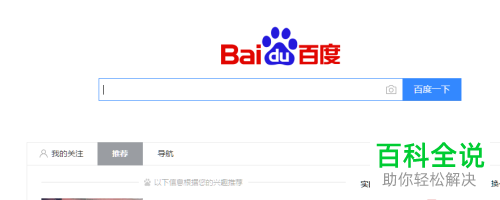
2. 在搜索框中输入任意繁体字进行搜索,就会发现搜索出来的都是简体中文的内容。
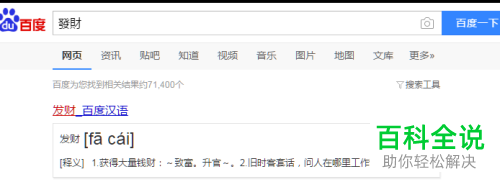
3. 点击右上角的“设置”,在弹出菜单中点击“高级搜索”。
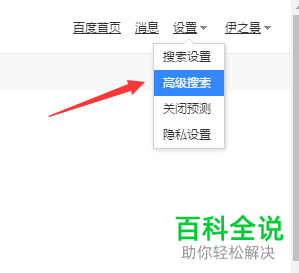
4. 进入下图所示页面后,点击上端的“搜索设置”。
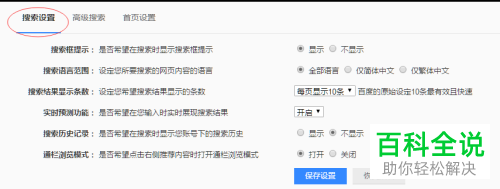
5. 进入搜索设置页面后,找到“搜索语言范围”栏,将其后的“仅繁体中文”选项选中,然后再点击“保存设置”即可。

6. 最后,再次使用百度搜索繁体字时,搜索内容就都会变成繁体了。如果我们使用百度搜索简体字,搜索内容也还会是简体,这个是不会被影响的。

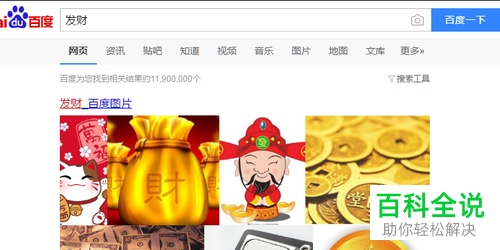
以上就是小编为大家介绍的将电脑端百度的搜索语言范围设置为“仅繁体中文”的方法,希望能帮到你~
赞 (0)

